Excel怎么画斜线
发布时间:2021年01月26日 12:06
我们在日常的生活中经常使用excel来制作表格,但是好多小伙伴们都不了解Excel怎么画斜线,近期这个问题问的最多,那么今天我就给大家分享具体的操作步骤,就在下方,小伙伴们可以认真的看一看!
1.首先,我们打开我们的电脑,然后我们打开我们电脑上面的excel,(如下图所示)。
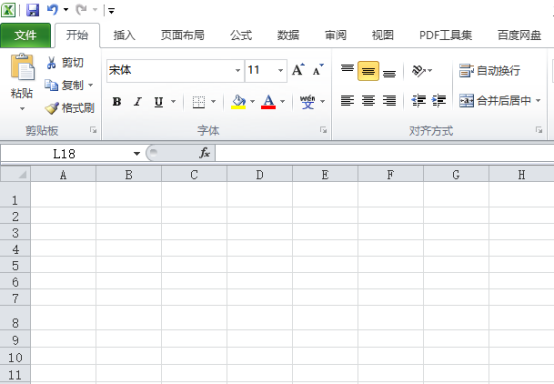
2.之后我们选择一个区域准备先制作一个表格,(如下图红色箭头指向所示)。
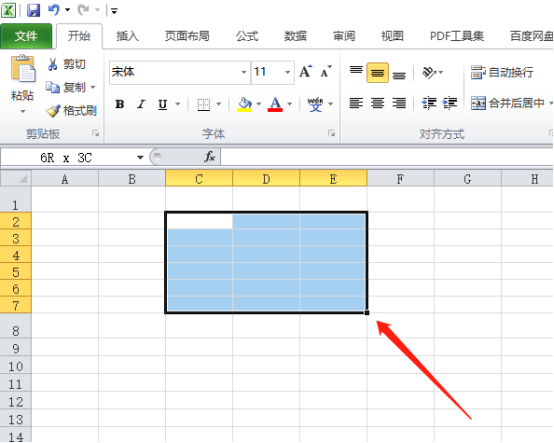
3.然后,我们点击边框按钮边上的【下拉箭头】,弹出的界面,我们点击【所有框线】,(如下图红色圈出部分所示)。
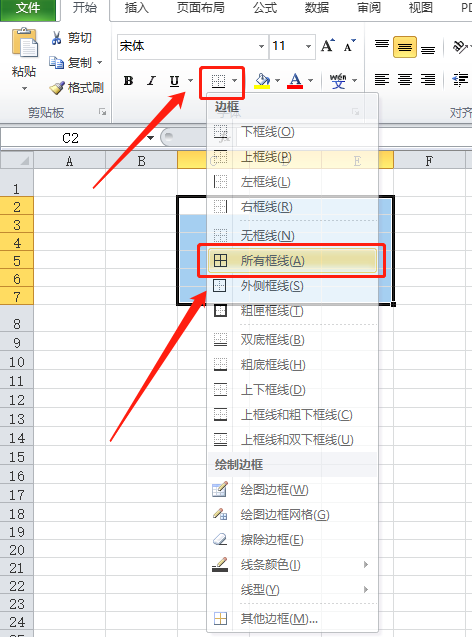
4.之后我们点击选中表格左上角的那个单元格,(如下图红色圈出部分所示)。
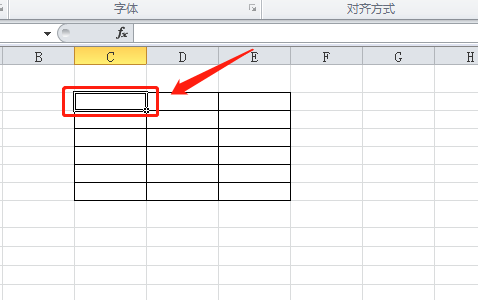
5.之后我们右击选择设置单元格格式,(如下图红色指向所示)。
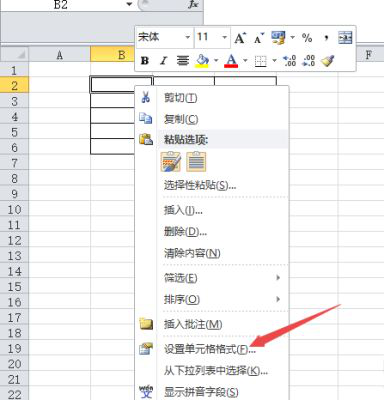
6.弹出的界面,我们点击边框,弹出的界面,我们就可以看到斜线了,我们点击斜线选项按钮,(如下图所示)。
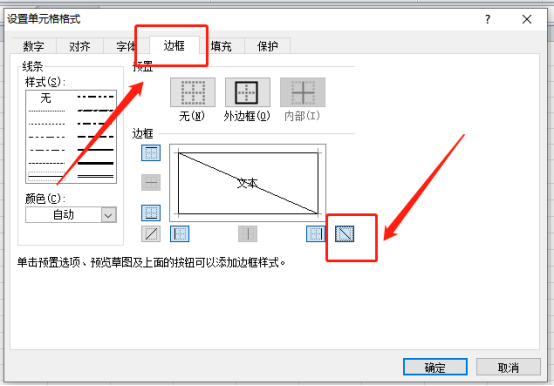
7.之后我们就可以在预览中看到斜线的预览了,我们之后就可以点击确定按钮了,(如下图红色圈出部分所示)。
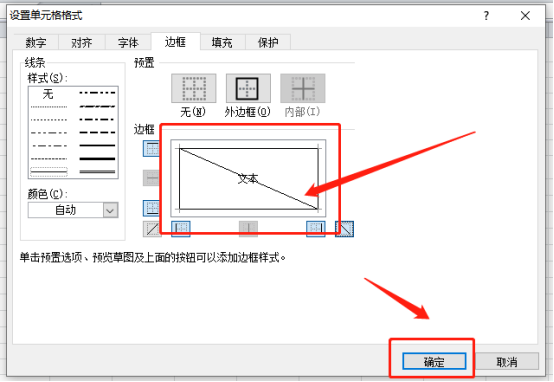
8.最终结果如图所示,这样我们就画出斜线了。
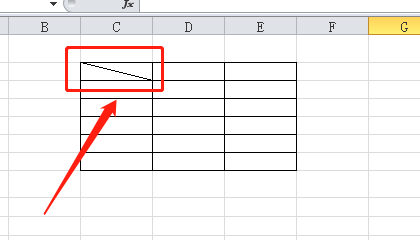
以上的8步操作步骤就是Excel怎么画斜线的具体操作步骤,已经给大家罗列出来了,小伙伴们按照以上的操作步骤就可以操作出来了。最后,希望以上的操作步骤对你有所帮助!
本篇文章使用以下硬件型号:联想小新Air15;系统版本:win10;软件版本:Microsoft Excel 2010。





